详解win10开始菜单没反应怎么解决
- 分类:Win10 教程 回答于: 2021年07月13日 08:00:28
win10系统是现在主流的操作系统,如今很多人都将自己的电脑系统升级成了win10。不过有部分网友反映自己升级win10系统后,出现win10开始菜单没反应的情况怎么办,不知道该如何解决。今天就教下大家win10开始菜单打不开没反应的解决方法。
方法一:重启桌面窗口管理器
1、右击任务栏,从弹出的右键菜单中选择“任务管理器”项,或者直接按“Ctrl”+“Alt”+“Del”组合键打开“任务管理器”界面。
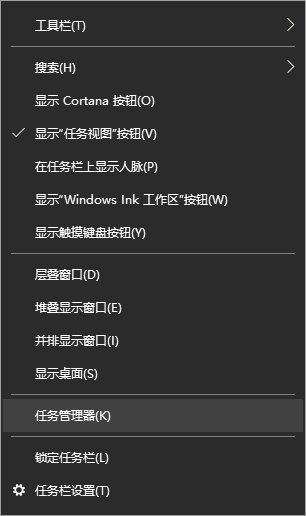
2、从打开的“任务管理器”窗口中,切换到“进程”选项卡,选中“桌面窗口管理器”项,点击“结束进程”按钮以结果此进程。
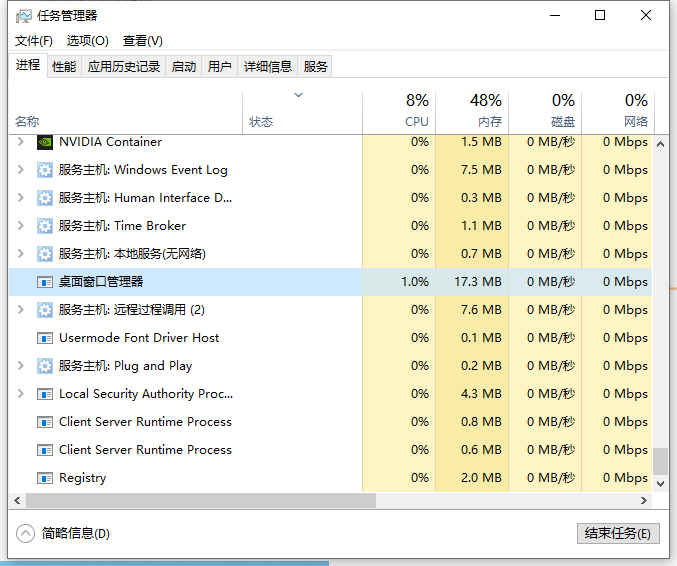
3、此时将弹出如图所示的“任务管理器”警告窗口,在此直接勾选“放弃未保存的数据并关闭”项,点击“关闭”按钮。等待重启后就可以使用啦。

方法二:修改组策略
1、直接按“Windows+R”打开“运行”窗口,输入图中信息打开组策略。

2、依次展开“计算机管理”-“Windows设备”-“安全设置”-“本地策略”-“安全选项”项,在右侧找到“用户账户控制:用于内置管理员账户的管理员批准模式”项并右击,从其右键菜单中选择“属性”项。

3、此时将打开“用户账户控制:用于内置管理员账户的管理员批准模式”属性窗口,勾选”已启用“项,点击”确定“按钮。

4、右击“开始”菜单,从其右侧菜单中选择“关机或注销”-“重启”项即可重启计算机,恢复正常使用。
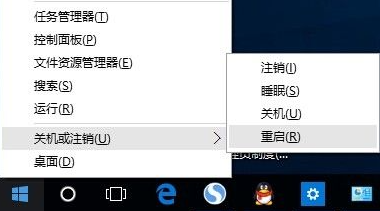
方法三:重置电脑
1、如果以上方法无法解决的话,打开“运行”窗口,输入“msconfig”按回车以打开“系统配置实用”程序。
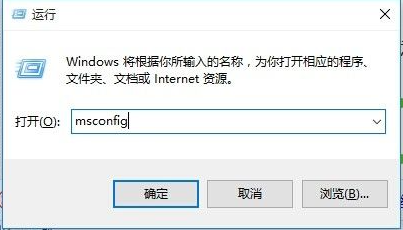
2、从打开的“系统配置”窗口中,切换到“引导”选项卡,勾选“安全引导”项,点击“确定”按钮,并重启一下计算机进入安全模式。

3、在“安全模式”界面中,依次进入“设置”-“更新和安全”界面中,切换到“恢复”选项卡,点击“重置此电脑”下方的“开始”按钮以重置系统,实现重启安装Win10操作。

4、当然,如果能进入“疑难解答”界面时,直接点击“重置此电脑”项以实现重装安装Win10正式版系统操作。

以上便是win10开始菜单没反应的解决方法,希望能帮到各位。
 有用
26
有用
26


 小白系统
小白系统


 1000
1000 1000
1000 1000
1000 1000
1000 1000
1000 1000
1000 1000
1000 1000
1000 1000
1000 1000
1000猜您喜欢
- win10提示自动修复无法修复你的电脑怎..2022/01/21
- win10易升安装失败的解决方法..2022/05/05
- 黑鲨一键重装开机黑屏如何处理..2021/07/04
- win10版本有哪几种2022/05/11
- win10电脑wifi老是自动断开怎么办..2021/07/30
- win10下装win7双系统稳定安装的教程..2022/01/26
相关推荐
- u盘重装win10系统步骤详解2020/08/15
- wifi被限速了怎么办,小编教你电脑怎么..2018/01/22
- 小编教你如何用最简单的方法让windows..2017/08/05
- win10重装系统后连不上网怎么办..2023/03/15
- 电脑软件一键重装系统哪个好用..2021/06/11
- 演示win10电脑系统还原操作方法..2021/05/21

















